win11怎么滚动截长图?win11滚动截长图的操作方法
- WBOYWBOYWBOYWBOYWBOYWBOYWBOYWBOYWBOYWBOYWBOYWBOYWB转载
- 2024-02-11 19:30:431720浏览
php小编西瓜为大家介绍一下在Win11操作系统中如何进行滚动截长图的操作方法。滚动截长图是一种非常便捷的方式,可以将整个网页、文档或者聊天记录等长内容一次性截取下来。在Win11中,滚动截长图的操作方法与以往的版本略有不同,但仍然简单易用。接下来,我们将详细介绍如何在Win11中实现滚动截长图的操作步骤,以便于您在日常使用中更加高效地截取所需的长图。
win11滚动截长图的操作方法
方法一
1、需要在Win11这里打开QQ并找到截图按钮。
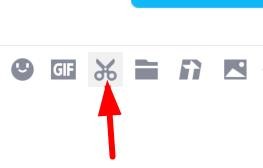
2、即可点击此按钮长截屏。
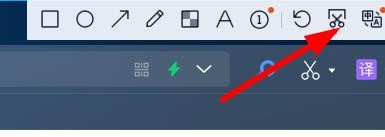
3、此时即可鼠标,然后滑动到想要的位置即可滚动长截屏了。
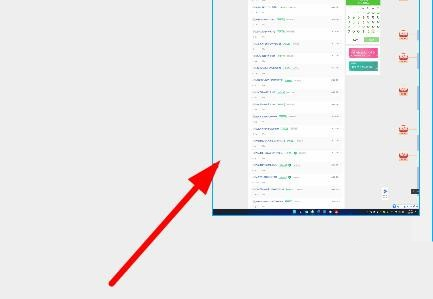
方法二
1、首先我们需要在win11中打开edge浏览器。

2、接着进入需要滚动截图的页面,右击右上角“。。。”打开,选择网页捕获。
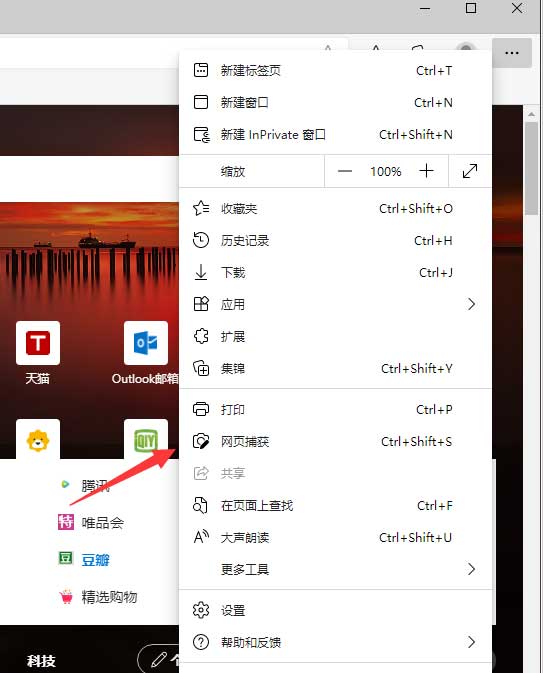
3、就可以打开截图工具,选择捕获区域。
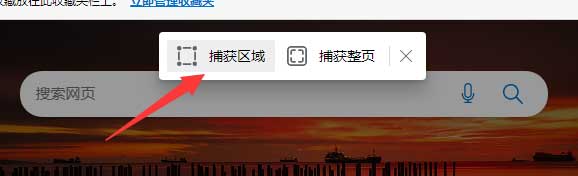
4、进入截图的过程,就可以框定区域,鼠标按住其中一角开始滚动鼠标往下进行长图截屏了。
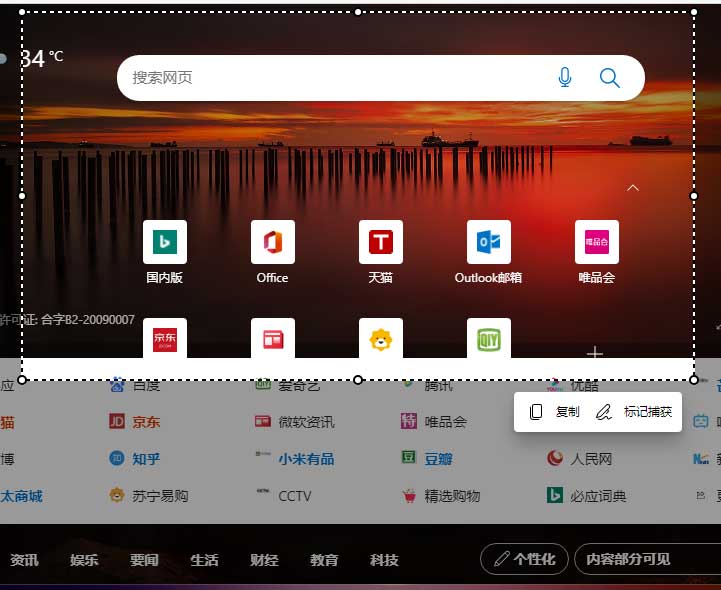
5、截图之后,点击标记捕获,就可以进行保存等操作了。
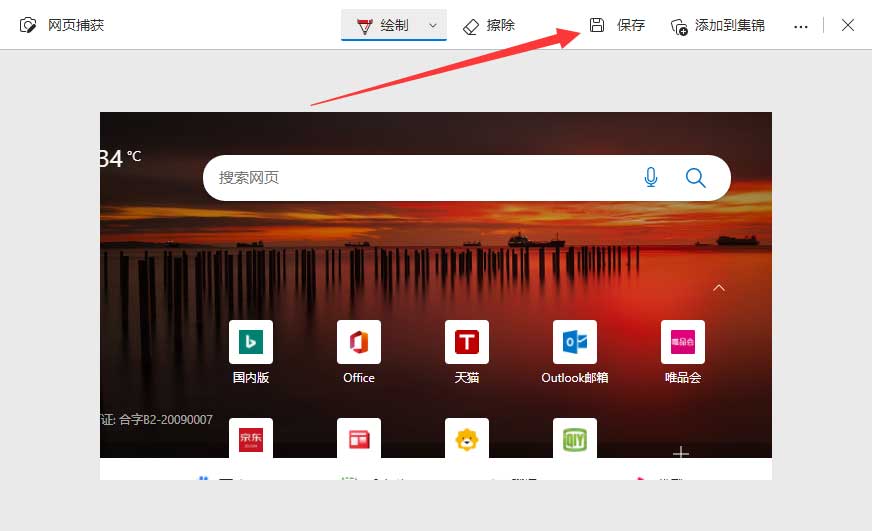
方法三
可以安装第三方软件进行截图,或者也可以使用qq浏览器的长截图功能。
以上是win11怎么滚动截长图?win11滚动截长图的操作方法的详细内容。更多信息请关注PHP中文网其他相关文章!
声明:
本文转载于:xpwin7.com。如有侵权,请联系admin@php.cn删除

